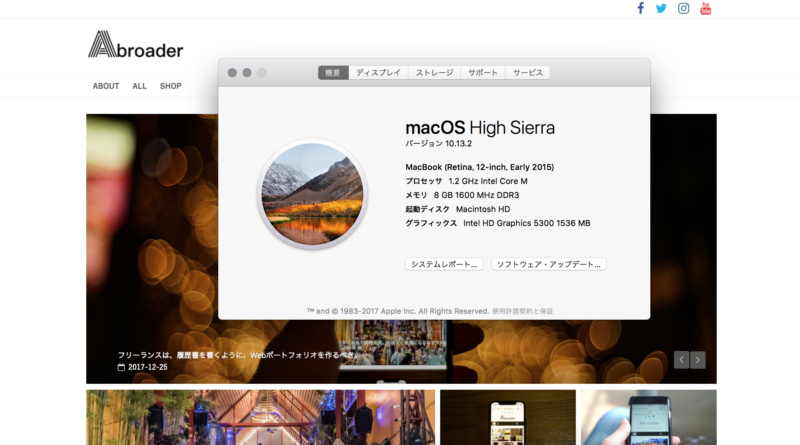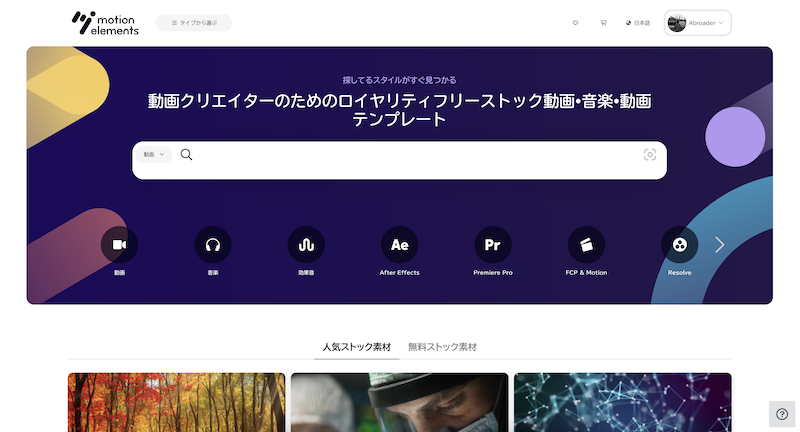【体験談】初心者の動画編集でMacbook12インチのスペックは使えるか?
Macbook で Final cut pro は動かせるのか。動画編集を始めようとするなら、一度は疑問に思うはず。実際、僕は、Final cut pro を Macbook 12inch で編集している。なぜ、マックブックで編集することをおすすめされていないのかをまとめていく。
Macbook で Final cut pro は動かせる
結論を言うと、Macbook で Final cut は動かせる。ただ、正直言って「重い」。特に感じるのが、「レビュー再生」で編集画面がカクつき、コマ落ちすることや、動画を「書き出す」時間がかかること。あまりに、「エフェクト」を入れすぎると、落ちてしまう。
・レビュー再生でのカクつきやコマ落ち
・書き出しの時間がかかる
・重すぎると落ちる
僕の場合、ショートムービーとして、「動画広告」をつくるため、時間は1分程度。1分程度の動画であれば、動かないわけでもない。Macbook で Final cut は動かせる。ただ、重いということ。
かっこいい動画を作るならモーションエレメンツの無料素材を使え
かっこいい動画を作るなら「かっこいい映像」を集める必要がある。一番おすすめなのが「モーションエレメンツ」というサービスを使い倒すことだ。
しかも「無料」で使えるのがかなり便利。無料でアカウント登録をして、「無料動画素材」のページでダウンロードするだけ。4000以上の素材が使い放題になるのがいい。

プロの動画編集者が使っているサービスなので、無料素材のクオリティーが高いのもポイント。ウェブ検索で無料素材を探すよりも、モーションエレメンツに無料登録してダウンロードする方が「かっこいい動画」が作れる。
ただし、無料素材は週に5点までしかダウンロードできない。だからこそ「ダウンロードし定額放題プラン」がおすすめだ。
月2,150円で760万以上の素材をダウンロードして使い放題になる。

しかも素材は映像だけではない。音楽素材や効果音、画像や文字入れテロップ、テンプレートなどかなりたくさんの素材がある。モーションエレメンツだけであらゆる動画も作成できるのでかなり便利だ。無料だからこそ、使い倒すのがおすすめ。
無料で使って、使いやすかったら「定額プラン」の月2,150円を試すのが断然いい。狙い目は月額ダウンロードし放題プランだ。
動画編集を仕事にして月5万円稼ぐセオリー
この動画に動画編集で5万円稼ぐ方法をまとめた。
動画編集をどのパソコンスペックでこなすか?
Macbook Proで編集した方がいいだとか、Macbookで編集するのは無理だとか色々な意見がある。実際のところ、Macbook 12inch のスペックでは、動画編集はできなくはないが、サクサク動くわけではない。
僕がおすすめするのは、一度、無料体験でソフトをいじってみることだ。Final Cut Pro の体験版をダウンロードしてみて、ご自身のパソコンスペックで動くのかどうか確認してみればいい。これが早い。
ちなみに、Final Cut Pro は、例えパソコンが変わったとしても同じApple IDであればもう一度購入する必要はない。要するに、Macbookが使えなかったとしても、Macbook Proを購入して、再ダウンロードすれば、また購入する必要はないのだ。
ショートムービーなら我慢できる程度
ショートムービーの編集で簡単に始める程度なら、Macbookの標準装備でもそこそこ編集できる。この程度の動画は、「落ちずに」編集できた。フリーランスとして、動画広告を取り扱うようになったため、編集作業を無理やりMacbook 12inch で編集するようになった。
僕のMacbook 12インチ
ちなみに、僕が使用しているMacbookのスペックがこちら。2015年のモデルであるため、そこまでスペックは高くない。いたって「標準タイプ」だ。

Macbook 12inch で Final cut を動かすコツ
Macbook で 重たいソフトを動かすこともできる。
・「command + Q」他のアプリを終了させる

「command + Q」を使って、アプリを終了させることは、Macユーザーなら周知なはず。こうした、Final cut 以外のアプリを「終了」させておくことで、「メモリ」の空きをつくる。
・強制終了させる

「command + option + esc」でアプリの強制終了もできる。Final cut で作業する前に、アプリを終了させておくことも必要。また、Final cut がフリーズしてしまった場合も、このコマンドで終了させることができる。
・こまめに保存する
Final cut は、「自動保存」機能がある。ただ、動作が重くなり、「落ちて」しまった場合、編集した内容は保存されない。エフェクトや、時間の長いファイルを編集する前は、必ず保存をしよう。Final cut をスリープモードでアプリを終了すれば、保存される。
・Macbook の最高スペックを使う
ただ、やっぱり、Macbook pro でなければ編集できないよね。と安易に考えてしまうのはもったいない。Macbookシリーズは、内蔵するコンピューターのスペックのグレードを選択することがでいる。
Macbook は、毎年、マイナーチェンジしていることをご存知だろうか。2017、2016と、少しずつではあるが、中身がパワーアップしている。今現在、最高のスペックを積むとすれば、「1.4GHzデュアルコアIntel Core i7」「メモリ16GB」へと変更できる。価格は、214,300円だ。
Macbook 12inch 最高スペック
・1.4GHzデュアルコアIntel Core i7
・メモリ16GB
・214,300円

最新の Macbook pro 13インチの最も低スペックは、「2.3GHzデュアルコアIntel Core i5」「メモリ8GB」。142,800円。Macbook proの方が、動画に向いているのは確かだが、単純に、プロセッサーだけみると、実は、Macbookもそこまで見劣りしない。
Macbook pro 13inch 最低スペック
・2.3GHzデュアルコアIntel Core i5
・メモリ8GB
・142,800円
ただ、残念ながら、Intel Core M と、i5は、そこまでの差がない。以前まで、m5という名前だったものが、i5と名前が変わった程度。mシリーズの後続版という位置付けであるため、プロセッサーのスペック自体に、大きな変化はない様子。
動作のカクつきや、重さは、「メモリ」が原因になることもある。メモリ8GBではなく、16GBの物を積めば、それなりにスムーズな動画編集ができる。
Macbook で動画編集はできる
最高スペックのMacbook を利用して、動画編集をしよう。動画編集は、Macbook でできないわけではない。できないできないと思い込んでいる人が多いのは、 事実。
・Macbook は熱に弱い
Macbook の弱点は、「熱」に弱いこと。Macbookはあの薄さを実現させるため、熱を逃がすためのファンがついていない。そのため、長時間の映像編集は、プロセッサーの熱に耐えられない可能性もある。こうスペックのプロセッサーやメモリを積んだところで、想定以上の「作業」をしてしまうと、熱持ってしまう。動画編集もこまめに保存をしながら、ラプトップを休ませることも頭の隅に置いておくべき。
・Final cut は同じ Apple ID なら使える
Final cut pro は、同じApple ID なら別のパソコンでも使用することができる。一度購入したアプリは、次に購入するパソコン上でも使用することができる。Macbookで購入して、Macbook pro でも購入しなければならないことはないので安心だ。
実際、Macbookを使用していて、動画編集の環境がどれほどのものか確認してから、Macbook pro を買うなり、スペックの高い機種へ変更する方法が無難だろう。
・整備品を購入する
Macbook の高スペック品を、公式の「整備品」から購入すると安く済む。低下の15%off で、整備された品を購入することができる。下手に中古品を購入するよりも、「新古品」感覚で、「整備品」を購入するのがお得だろう。

・毎年新しいラプトップに買い換える
Macbookシリーズは、毎年のように新スペックでマイナーチェンジする。Macbookの場合、だいたい4月ごろに発表される。毎年、最高スペックの機材に新調することで、より快適な「動画編集」ができるようになるはずだ。
自分がやりたいことにお金を使おう。動画編集がスムーズにできる高スペックな、機材を購入すべき。
結局どっちがいいのか?
新しくMacを購入するのなら正直Macbook proをおすすめする。ただし、気をつけて欲しいのが、パソコン自体の性能を「強化」させること。
この映像は、Macbook proで作成した。プロセッサ 3.5GHz intel Core i7 でメモリ16GBであればもっさり動作することはない。編集中に1度、ソフトが落ちたのだが、それ以外は全く問題なかった。
この映像をMacbookのメモリ8GBで編集しようと思うとちょっときつい。書き出しに時間がかかるし、編集途中で落ちてしまうことを考えるとproでしっかりとスペックを上げる必要があるだろう。
Macbook proのスペック
・MacBook Pro (13-inch, 2017, Four Thunderbolt 3 Ports) |
動画編集ソフトを無料お試し期間で試す
本当に、映像編集がMacbookでできるのか試したい方は、無料お試しで試してみるべき。一度使って、その性能を確かめるのがいい。もし、今の時点でお持ちのMacbookで試して、動作が遅すぎても問題ない。同じAppleIDであれば、新しいMacbookを購入しても「動画編集ソフト」がそのまま使える。また新しく編集ソフトを購入する必要はない。
ちなみに、Final Cut Pro は、例えパソコンが変わったとしても同じApple IDであればもう一度購入する必要はない。要するに、Macbookが使えなかったとしても、Macbook Proを購入して、再ダウンロードすれば、また購入する必要はないのだ。
Macbook12インチで動画編集ができるかの結論
Macbook12インチで動画編集ができるかの結論は、動かせる。ただ、重いということ。ちょっとしたショートムービーの動画編集であれば、何も不自由なく利用できる。ただ、よりエフェクトを入れたり、再生スピードや音楽を多用すれば、ラグが起こってしまう。
僕のおすすめは、こうした遅延が起これば購入を考えるということ。Macbook12インチで動画編集ができるかできないか悩んでいるのなら試してみればいい。また、今からMacbook12インチを購入するか悩んでいるのなら、メモリを16GBにしてcorei7まで積めば、より快適に動画編集が可能になる。僕個人的な見解は、プロとして動画編集をするのなら、より高機能なMacbook proやiMacを。アマチュアとして動画編集をする程度なら、Macbook12インチで十分だ。
動画編集を独学で学習する
動画編集の「講座」がどこかにないかずっと探してた。そして、ついに、ようやくおすすめできる「動画講座」を見つけたので紹介する。動画の編集が上手くなりたいけど、実際、専門学校や、スクールに通うとかなりのお金がかかる。スクール講座の悪さは、自分のペースで学習できないこと。自分の知っている内容であれば、受ける意味がない。
僕がおすすめしているのが、「動画講座」を使った動画編集の学習方法。実は、僕もYoutubeを見て動画編集を学んだ。Youtubeで学ぶ方法もあるが、僕が使ったのは、海外のYoutuber。こちらにその独学方法をまとめたが、できれば日本語で学んだ方が早い。僕が海外の動画編集講座で学んだ理由は、単純に、日本のYoutuberの動画編集サイトがダサかったからだ。ダサい編集を教わっても無意味。海外のかっこいい動画編集Youtuberを真似た作った方が100倍マシになった。
動画編集講座を発見
そして、ようやく最近になって、おすすめできる「動画編集講座を発見」した。動画で講座を提供しているUdemy![]() 。ここの動画講座は、かなり種類が揃っている。動画編集のみならず、様々なジャンルの講座が有料でみれる。これなら、全てのジャンルを独学でかなりのレベルまでスキルアップさせることができる。
。ここの動画講座は、かなり種類が揃っている。動画編集のみならず、様々なジャンルの講座が有料でみれる。これなら、全てのジャンルを独学でかなりのレベルまでスキルアップさせることができる。

おすすめなのが、こちらの無料版Final Cut Pro X使い方キホン講座。これなら、Final cut proの基本を学習しながら、かっこいい動画編集を学ぶことができる。この基本講座とYoutubeや人気の講座を学習しながら独学で編集スキルを身につけていくべきだ。

もう一つおすすめなのが、こちらのベストセラーになっている動画編集講座、Video Editing in Final Cut Pro X: Learn the Basics in 1 Hour![]() 。独学でFinal cut proの技術を上げたい、海外のかっこいい動画編集を身に付けたい方は、ぜひこの2つを受けてみるべきだ。これを受ければ、日本の動画編集界隈でのそこそこ高い技術力が手に入る。
。独学でFinal cut proの技術を上げたい、海外のかっこいい動画編集を身に付けたい方は、ぜひこの2つを受けてみるべきだ。これを受ければ、日本の動画編集界隈でのそこそこ高い技術力が手に入る。
誰でも簡単に動画は作れる
スマホで4Kの映像が撮れる時代。今や、誰でも簡単に動画撮影ができる。簡単にできるからこそ、どんどん自分の好きな「絵」を撮っていくべき。動画編集は、そこまで難しくはない。基本は、撮った動画を繋げるだけ。30秒の動画を作りたければ、1秒の写真を30コマ繋げればいい。30枚の写真を撮る。と考えれば、簡単に撮影することができる。それを編集作業で、「うまく」つなぐことができればいい。個人が動画クリエイターになるべき理由をまとめた。
▷ 個人が「動画」を簡単に繋げる時代。独学でムービークリエイターになるべき7つの理由
ゼロからクオリティーの高い動画編集のテクニックを独学で身につける方法。動画編集のテクニックは、自分自身で、身につけられる。それも、意外と思ったほど難しくはない。情報は、インターネットになんでも揃っている時代。サクッと検索すれば、大抵の情報は搾取できる。
スマホで動画編集をしよう
スマホで撮った映像を、スマホで編集することも可能。スマホ一台で完結できるのなら、手軽になる。動画編集できる無料アプリ6選。実際に使い比べてみたでも紹介したように、無料で使えるアプリはたくさんある。こうしたアプリを駆使して、簡単にCM撮影をして見るべき。
フォトグラファーの給料は安い
フォトグラファーの給料。カメラマンの仕事を実際にやって感じた年収を上げる方法。フォトブラファーの給与は安い。これだと趣味で終わってしまう。生活できるようになるのは、なかなか根気のいる仕事だ。だからこそ、シューターとして、動画のできるクリエイターになろう。
機材を借りるという選択肢
カメラ機材ははっきり言って高い。高いし、毎年マイナーチェンジする癖の強いアイテムだ。毎回のように30万円~100万円のお金を機材にかけることはできないのが本音だ。そこで、機材を「レンタル」するという選択肢を使う。

レンティオ![]() では、カメラをレンタルすることができる。これがすこぶる使いやすい。気になったカメラ本体や、有名なコンデジ、ミラーレスなど気軽に手に取ることができる。はっきり言って、僕のような素人には、高いカメラ機体がどれほどすごいのかわからない。実際に手にとって、体感して、その良さを知るのが最も効率がいい。
では、カメラをレンタルすることができる。これがすこぶる使いやすい。気になったカメラ本体や、有名なコンデジ、ミラーレスなど気軽に手に取ることができる。はっきり言って、僕のような素人には、高いカメラ機体がどれほどすごいのかわからない。実際に手にとって、体感して、その良さを知るのが最も効率がいい。
気になる機材は、レンタルして一度使ってみるべき。カメラを買う前に、本体をレンティオ![]() で一度お試しするべきだ。
で一度お試しするべきだ。
どんな1日のルーティーンを過ごしている?
福岡を拠点にして、月8万円の「コスパ生活」をしながら生活している。最近の仕事実績や詳しい経歴は、プロフィールまで。